Medan Apple får mycket uppmärksamhet när nya mjukvarufunktioner introduceras, fokuserar många av oss bara på de funktioner som vi faktiskt kommer att använda. Men Apple gör också mycket i "bakgrunden" på ett sätt för att hålla din information och data så privat och säker som möjligt.
Men när det kommer till integritet och säkerhet finns det mycket mer som går in i det förutom att använda en lösenordshanterare eller ställa in Face ID.
Relaterad läsning
- Ditt Apple-ID har låsts av säkerhetsskäl
- Apple AirTag: Uppgradera ditt kontosäkerhet
- Hur man använder en säkerhetsnyckel på din iPhone (och varför du borde)
- 6 bästa nya sekretess- och säkerhetsfunktioner på iOS 15
- Aktivera SIM-pin på din iPhone för att förhindra tjuvar från att titta på dina texter och samtal
Innehåll
- Vad är låsningsläge?
- Hur man använder låsningsläge
Vad är låsningsläge?
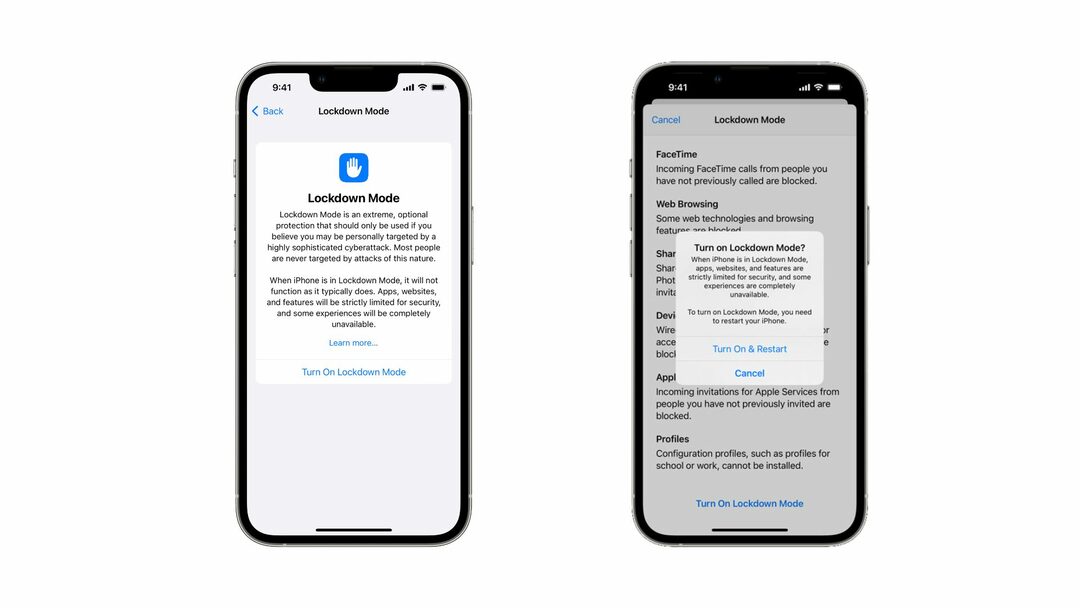
Oavsett om du inser det eller inte, finns det ett alltmer alarmerande antal cybersäkerhetshot som äger rum regelbundet. Vi har alla sett nyhetsrubriker när ett företags infrastruktur har äventyrats, vilket resulterat i läckt information för sina kunder. Tyvärr har detta blivit "normen" 2022, och det verkar inte bli bättre när som helst snart.
Vid sidan av lanseringen av iOS 16 Developer Beta 3, introducerade Apple också ett helt nytt "Lockdown Mode" för iOS, iPadOS och macOS. Detta är redan tillgängligt i den senaste utvecklarbetan, vilket gör att användare kan "testa det", men du behöver förmodligen inte använda det. Vad Lockdown Mode är och gör, här är Apples officiella beskrivning:
"Lockdown Mode är ett extremt, valfritt skydd som bara bör användas om du tror att du personligen kan bli föremål för en mycket sofistikerad cyberattack. De flesta människor är aldrig föremål för attacker av denna karaktär.
När iPhone är i låst läge kommer den inte att fungera som den vanligtvis gör. Appar, webbplatser och funktioner kommer att vara strikt begränsade för säkerheten, och vissa upplevelser kommer att vara helt otillgängliga.”
Tillsammans med introduktionen av den här nya funktionen för sina olika enheter, tillkännagav Apple också ett belöningsprogram "för kvalificerande resultat i låst läge, upp till ett maximum av $2 000 000". Den "gör också ett anslag på 10 miljoner dollar" till Dignity and Justice Fund som är "designad att slå samman filantropiska resurser för att främja social rättvisa globalt."
Hur man använder låsningsläge
Som vi nämnde tidigare är sannolikheten att du behöver använda Lockdown Mode på dina enheter extremt liten. Men eftersom cybersäkerhetshoten fortsätter att öka gör Apple vad de kan i ett försök att ge sina användare så mycket skydd som möjligt. I händelse av att du behöver veta hur man använder låsningsläge, här är stegen du behöver ta:
- Öppna inställningar app på din iPhone eller iPad.
- Rulla ned och tryck på Sekretess och säkerhet.
- Scrolla hela vägen till botten tills du når säkerhet sektion.
- Knacka Låsningsläge.
- Tryck på Slå på låsningsläge knapp.
- På nästa sida trycker du på Slå på låsningsläge knappen längst ner.
- Bekräfta genom att trycka på Slå på och starta om knapp.
När du aktiverar och aktiverar låsningsläge kommer mycket av de funktioner du har kommit att njuta av på din iPhone att stängas av. Apple tillhandahåller en lista över de ändringar som sker när det här läget aktiveras, med listan som även inkluderar följande:
- Meddelanden: De flesta typer av meddelandebilagor, andra än bilder, är blockerade. Vissa funktioner, som förhandsgranskning av länkar, är inaktiverade.
- Webbläsning: Vissa komplexa webbtekniker, som just-in-time (JIT) JavaScript-kompilering, är inaktiverade om inte användaren utesluter en betrodd webbplats från låst läge.
- Apple-tjänster: Inkommande inbjudningar och serviceförfrågningar, inklusive FaceTime-samtal, blockeras om användaren inte tidigare har skickat ett samtal eller en begäran till initiativtagaren.
- Trådbundna anslutningar med en dator eller tillbehör blockeras när iPhone är låst.
- Konfigurationsprofiler kan inte installeras och enheten kan inte registreras för mobilenhetshantering (MDM), medan låsningsläget är aktiverat.
När det potentiella hotet har passerat kan du följa stegen ovan för att stänga av låsningsläget. Din iPhone eller iPad måste startas om igen för att ändringarna ska träda i kraft. När din enhet har startat om är alla funktioner och funktioner tillgängliga.
Andrew är en frilansskribent baserad på USA: s östkust.
Han har skrivit för en mängd olika webbplatser genom åren, inklusive iMore, Android Central, Phandroid och några andra. Nu tillbringar han dagarna med att arbeta för ett VVS-företag, medan han ser ut som frilansskribent på natten.